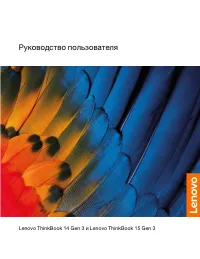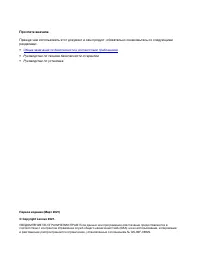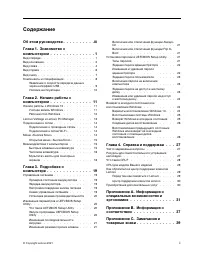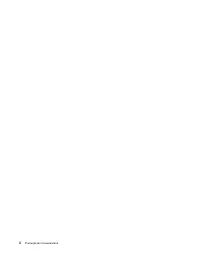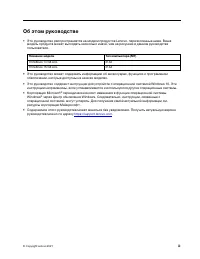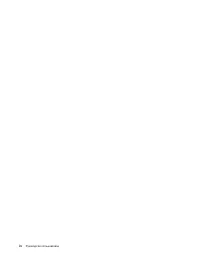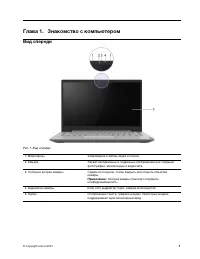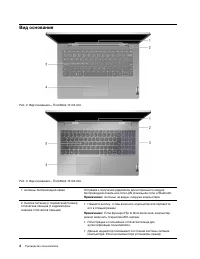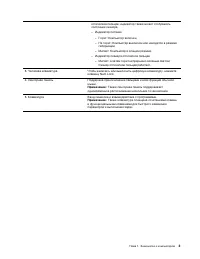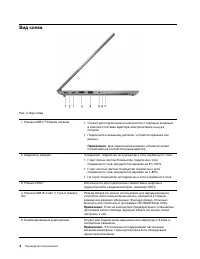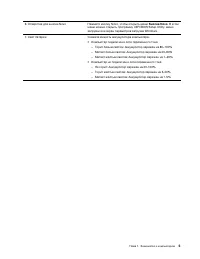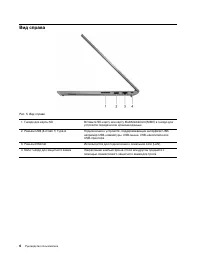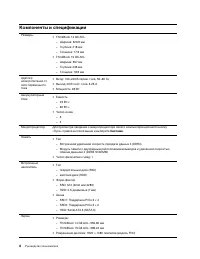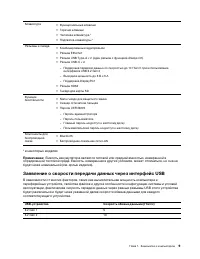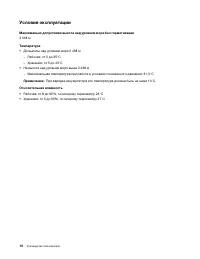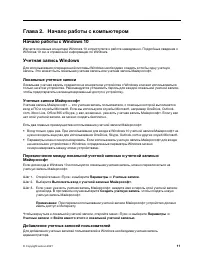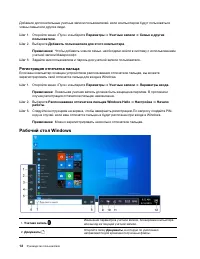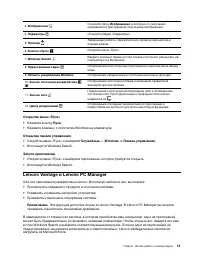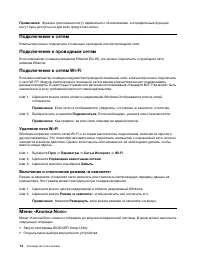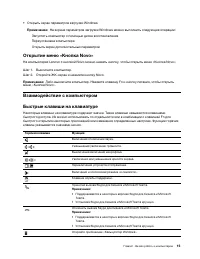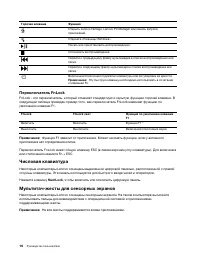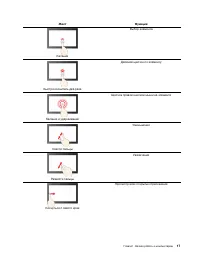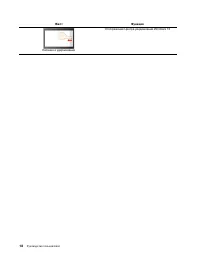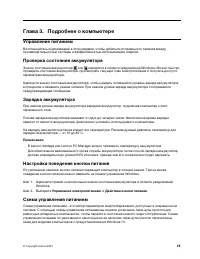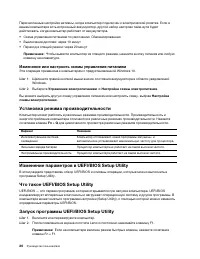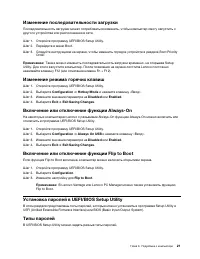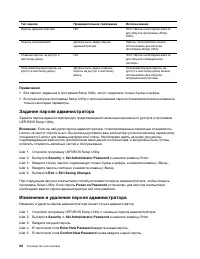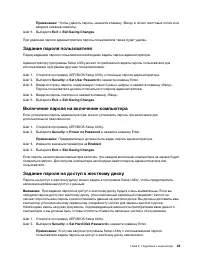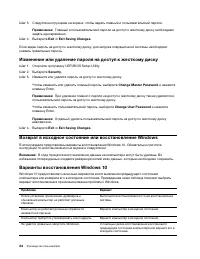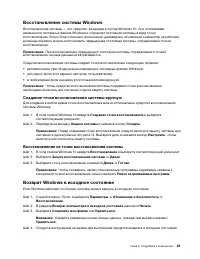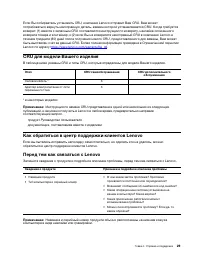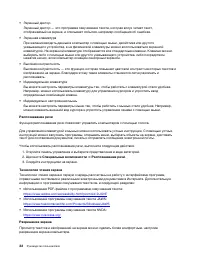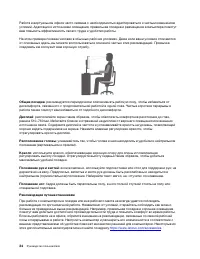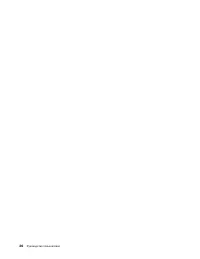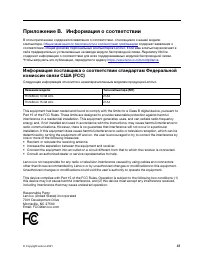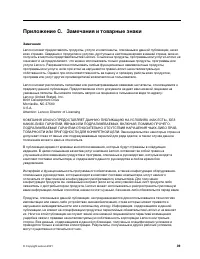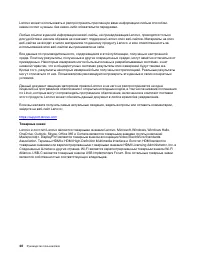Ноутбуки Lenovo ThinkBook 14 G3 ACL - инструкция пользователя по применению, эксплуатации и установке на русском языке. Мы надеемся, она поможет вам решить возникшие у вас вопросы при эксплуатации техники.
Если остались вопросы, задайте их в комментариях после инструкции.
"Загружаем инструкцию", означает, что нужно подождать пока файл загрузится и можно будет его читать онлайн. Некоторые инструкции очень большие и время их появления зависит от вашей скорости интернета.
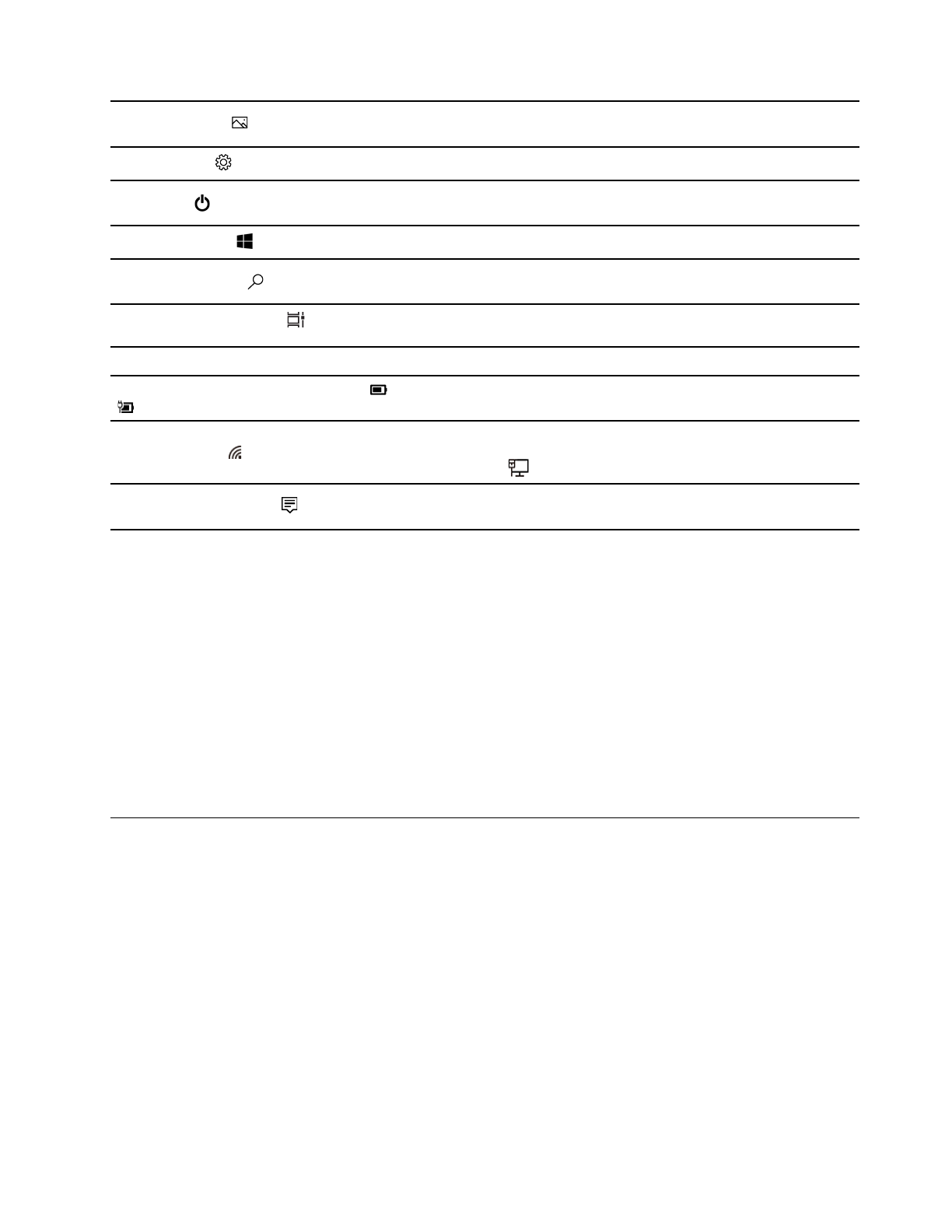
3.
Изображения
Откройте папку
Изображения
, в которую по умолчанию
направляются для хранения полученные изображения.
4.
Параметры
Откройте раздел «Параметры».
5.
Питание
Завершение работы, перезапуск или перевод компьютера в
спящий режим.
6.
Кнопка «Пуск»
Откройте меню «Пуск».
7.
Windows Search
Введите искомый термин в поле поиска и получите результаты на
компьютере и в Интернете.
8.
Представление задач
Отображение всех открытых приложений и переключение между
ними.
9.
Область уведомлений Windows
Отображение уведомлений и состояния некоторых функций.
10.
Значок состояния аккумулятора
Отображение состояния питания и изменение параметров
аккумулятора или питания.
11.
Значок сети
Подключение к доступной беспроводной сети и отображение
состояния сети. При подключении к проводной сети значок
изменится на
.
12.
Центр уведомлений
Отображение последних уведомлений из приложений и
предоставление быстрого доступа к некоторым функциям.
Открытие меню «Пуск»
• Нажмите кнопку
Пуск
.
• Нажмите клавишу с логотипом Windows на клавиатуре.
Открытие панели управления
• Откройте меню «Пуск» и выберите
Служебные — Windows
➙
Панель управления
.
• Используйте Windows Search.
Запуск приложения
• Откройте меню «Пуск» и выберите приложение, которое требуется открыть.
• Используйте Windows Search.
Lenovo Vantage и Lenovo PC Manager
Оба эти приложения разработаны Lenovo. Используя любое из них, вы можете:
• Просмотреть сведения о продукте и состоянии системы
• Управлять и изменять настройки устройства
• Проверить и выполнить обновление системы
Примечание:
Эта функция доступна только в Lenovo Vantage. В Lenovo PC Manager вы можете
проверить и выполнить обновление драйверов.
В зависимости от страны или региона, в котором приобретен ваш компьютер, одно из приложений
может быть предварительно установлено на вашем компьютере. Чтобы открыть его, введите его имя
в поле Windows Search и выберите соответствующий результат. Если ни одно из приложений не
предустановлено, вы можете установить его самостоятельно. Lenovo Vantage можно бесплатно
загрузить из Microsoft Store.
Глава 2. Начало работы с компьютером
13
Содержание
- 3 Содержание
- 5 Об этом руководстве; iii
- 7 Глава 1. Знакомство с компьютером; Вид спереди
- 8 Вид основания
- 10 Вид слева
- 12 Вид справа
- 13 Вид снизу
- 14 Компоненты и спецификации
- 15 Заявление о скорости передачи данных через интерфейс USB
- 16 Условия эксплуатации; Температура; Относительная влажность
- 17 Глава 2. Начало работы с компьютером; Начало работы с Windows 10; Локальные учетные записи; Добавление учетных записей пользователей
- 18 Регистрация отпечатка пальца; Рабочий стол Windows
- 19 Lenovo Vantage и Lenovo PC Manager
- 20 Включение и отключение режима «в самолете»; Меню «Кнопка Novo»
- 21 Открытие меню «Кнопка Novo»
- 22 Переключатель FnLock; Числовая клавиатура; NumLock; Мультитач-жесты для сенсорных экранов
- 25 Глава 3. Подробнее о компьютере; Управление питанием; Зарядка аккумулятора; Управление электропитанием; Схема управления питанием
- 26 Изменeние или настроить схемы управления питанием; Установка режима производительности; Fn; Изменение параметров в UEFI/BIOS Setup Utility
- 28 Задание пароля администратора
- 31 Восстановление системы Windows; Создание точки восстановления системы вручную; Возврат Windows в исходное состояние
- 32 Создание диска восстановления
- 33 Глава 4. Справка и поддержка; Часто задаваемые вопросы; Ресурсы для самостоятельного устранения неполадок
- 35 CRU для модели Вашего изделия; Как обратиться в центр поддержки клиентов Lenovo
- 36 Центр поддержки клиентов Lenovo; Телефоны; Приобретение дополнительных услуг
- 37 Информация о специальных возможностях
- 39 Эргономичность работы
- 41 Режим ночного света; Регулирование цветовой температуры
- 43 Приложение B. Информация о соответствии
- 45 Приложение C. Замечания и товарные знаки; Замечания
- 46 Товарные знаки